
Software
P1. ¿Se pueden mover los destinos registrados en esta máquina a otra MFP?
R1. Sí. Para realizarlo, utilice Web Connection para guardar el archivo de destino (o exportarlo) y escriba este archivo de destino en otra unidad MFP del mismo modelo (o impórtelo).
Vista detallada e imprimir
P1. ¿Se pueden mover los destinos registrados en esta máquina a otra MFP?
Procedimiento de la operación: Exportación de un archivo de destino
Abra un explorador web, introduzca la dirección IP de la máquina en el campo URL y, a continuación, pulse la tecla [Intro].
Seleccione [Administrador] y, a continuación, haga clic en [Inicio de sesión].
Introduzca la contraseña y, a continuación, haga clic en [Aceptar].
En la ficha [Mantenimiento], haga clic en [Importar/Exportar], seleccione [Dirección] y, a continuación, haga clic en [Exportar].
Seleccione el tipo de destinos que se deben exportar y, a continuación, haga clic en [Aceptar].
Una vez realizada la exportación con introducción de contraseña, la importación de los destinos a otra MFP requiere la introducción de contraseña.

Una vez los destinos estén listos para ser descargados, haga clic en [Descargar].
Haga clic en [Guardar], seleccione una ubicación para guardar los datos y, a continuación, haga clic en [Guardar].
Una vez completada la descarga, haga clic en [Cerrar].
Haga clic en [Atrás].
Procedimiento de la operación: Importación de un archivo de destino
Al importar un archivo de copia de seguridad con un conjunto completo de destinos, tenga en cuenta que todos los destinos actualmente registrados se sobrescribirán.
Abra un explorador web, introduzca la dirección IP de la máquina en el campo URL y, a continuación, pulse la tecla [Intro].
Seleccione [Administrador] y, a continuación, haga clic en [Inicio de sesión].
Introduzca la contraseña y, a continuación, haga clic en [Aceptar].
En la ficha [Mantenimiento], haga clic en [Importar/Exportar], seleccione [Dirección] y, a continuación, haga clic en [Importar].
Haga clic en [Browse...] para seleccionar el archivo de destinos que se debe importar y, a continuación, haga clic en [Aceptar].
Al importar [Dirección], si selecciona [En las actualizaciones que contienen solo número de registro, dejar tal cual los datos originales de la dirección.], la información de dirección, incluida en un archivo que se va a importar, que contenga solamente un número de registro, no se registra en la máquina. Si selecciona [En las actualizaciones que contienen solo número de registro, eliminar los datos originales de la dirección y el número de registro.], la información de dirección que contenga solamente un número de registro se elimina de la máquina.
Si el archivo de destino que se debe importar tiene contraseña, introdúzcala.
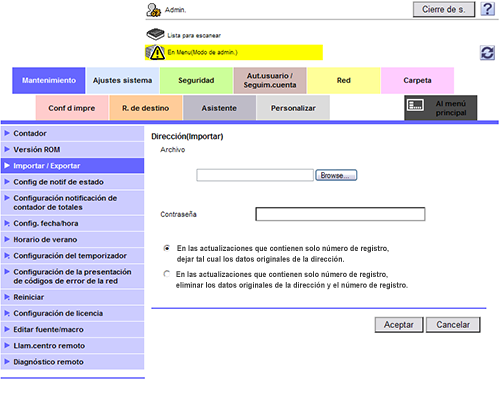
Cuando se complete la importación, haga clic en [Aceptar].
P2. ¿Se puede editar el archivo de destino exportado antes de importarlo?
R2. Sí. Si se trata de un archivo de destinos que no es una [Copia de seguridad completa de destinos(Solo lectura)] y las máquinas son del mismo tipo de modelo, puede editar el archivo e importarlo a continuación.
No puede editar una [Copia de seguridad completa de destinos (Solo lectura)] porque está cifrada.
Vista detallada e imprimir
P2. ¿Se puede editar el archivo de destino exportado antes de importarlo?
Procedimiento de la operación
Exportación de todos los datos de destinos diferentes a los de la [Copia de seguridad completa de destinos (Solo lectura)].
Para exportar un archivo de destino, consulte Aquí.
Abra y edite el archivo de destino exportado en Microsoft Excel.
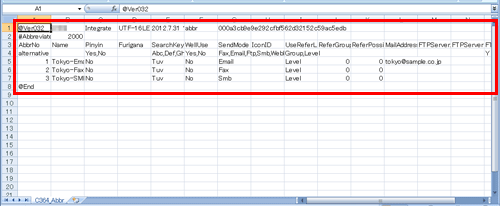
Una vez completada la edición, guarde el archivo de destino en formato TEXTO o CSV.
Importe el archivo de destino editado en la máquina o en una MFP del mismo tipo de modelo.
Para obtener información sobre la importación de un archivo de destino, consulte Aquí.
P3. Al utilizar Web Connection, el cierre de sesión se produce antes de que haya transcurrido el tiempo establecido.
R3. Modifique los ajustes de [Archivos temporales de Internet e Historial] de Internet Explorer.
Vista detallada e imprimir
P3. Al utilizar Web Connection, el cierre de sesión se produce antes de que haya transcurrido el tiempo establecido.
Configuración
Elimine los archivos temporales de Internet.
Haga clic en [Herramientas] y, a continuación, en [Opciones de Internet].
Haga clic en [<Configuración] en [Historial de exploración].
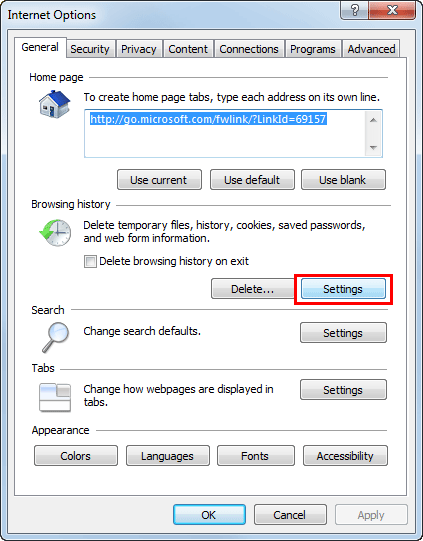
Seleccione [Cada vez que visite la página web] y, a continuación, haga clic en [Aceptar].
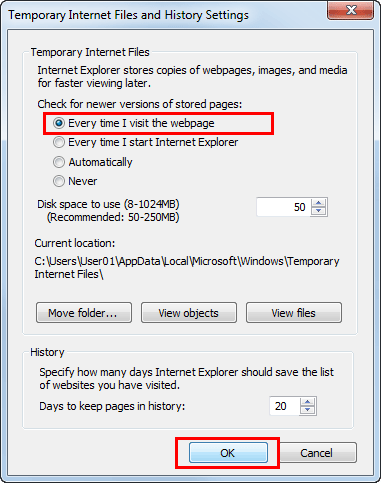
Haga clic en [OK].